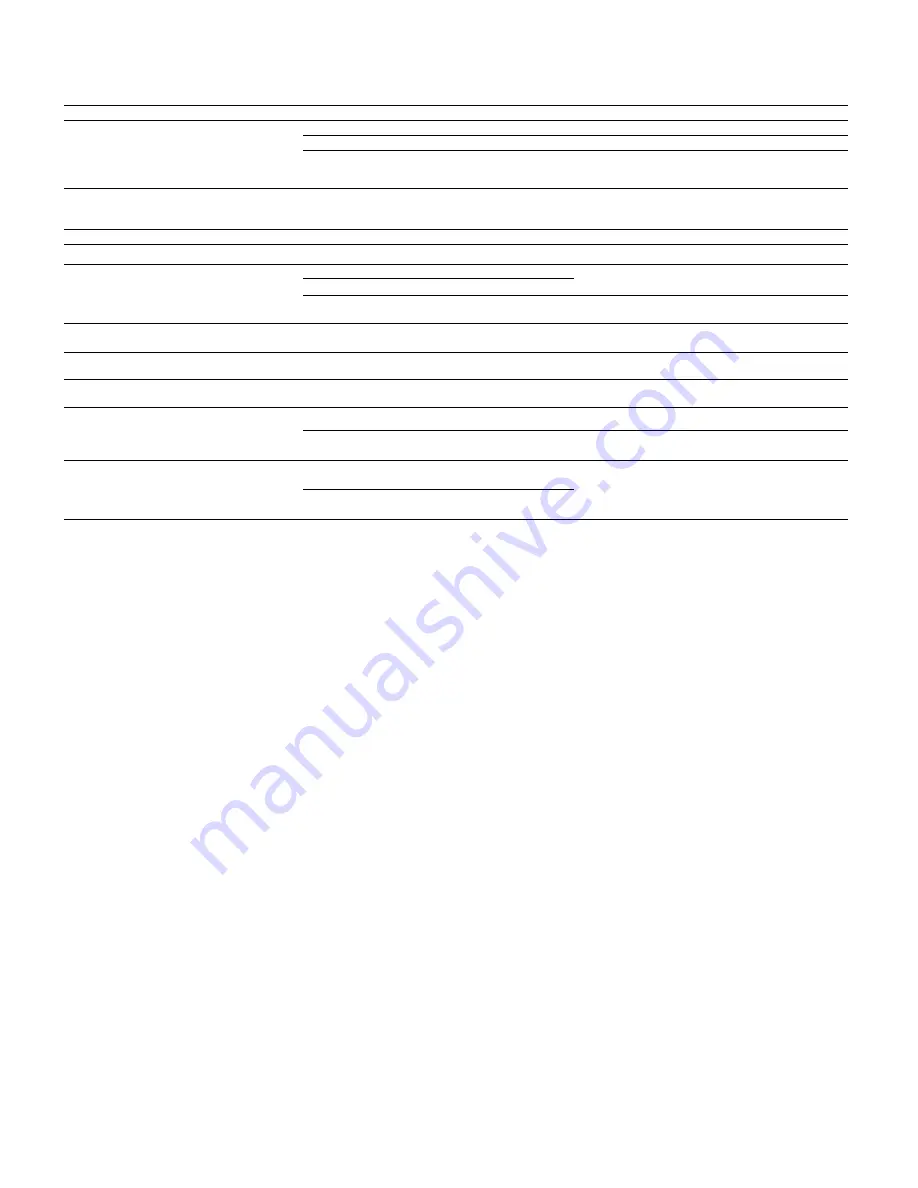
31 | 200
ES
Error
Posible causa
Solución
El dispositivo no se enciende.
La batería está descargada.
Cargue el dispositivo.
El dispositivo no se carga.
El cable USB está defectuoso.
Sustituya el cable USB.
La alimentación de corriente externa es insuficiente.
Compruebe la alimentación de corriente externa.
El cable USB no está bien enchufado en el dispositivo.
Desenchufe el cable USB y compruebe que el enchufe
y la toma están intactos y no presenten suciedad.
La imagen está borrosa.
Aparecen rayas en la imagen.
El fondo no es homogéneo.
El dispositivo se debe volver a calibrar.
Realice el proceso de calibración según las indicaciones.
La imagen está demasiado oscura.
El ajuste del brillo de la imagen es demasiado bajo.
Adapte el brillo de la pantalla.
La imagen de la pantalla es poco brillante.
El ajuste del contraste es muy bajo.
Adapte el contraste.
El ordenador no detecta el dispositivo
(memoria interna).
El dispositivo no está encendido.
Transmita las imágenes tras encender el dispositivo.
El cable USB está mal enchufado.
El software necesario no está instalado.
Lea las indicaciones de la sección "Interfaz USB".
La indicación de tiempo de las imágenes
no es correcta.
La indicación de tiempo (hora/fecha) no se ha ajustado en
el dispositivo.
Ajuste la indicación de tiempo de acuerdo con las
instrucciones.
La calidad de la imagen es mala.
El rango de detección es demasiado corto.
Las malas condiciones climáticas pueden causar efectos adversos (por ejemplo, fuertes nevadas, lluvia, niebla, etc.).
La imagen no está nítida.
El realce de contraste está activado a pesar de las
condiciones normales.
Desactive el realce de contraste.
El smartphone no se conecta a mi DTI 3.
La contraseña WLAN no es correcta.
Introduzca la contraseña correcta.
Hay demasiadas redes WLAN cerca del dispositivo.
Pueden producirse interferencias.
Mueva el dispositivo a un lugar con pocas o ninguna red
inalámbrica directa.
La señal WLAN se pierde e interrumpe
una y otra vez.
ZEISS DTI 3 está demasiado lejos o hay demasiadas redes
WLAN cerca.
Cambie la ubicación del dispositivo para que se detecte
directamente una señal WLAN.
Hay un obstáculo entre el dispositivo y el receptor.
Solución de errores
Interfaz USB
Utilice la interfaz USB
(14)
de la parte inferior para cargar el dispositivo o para transferir
datos (fotos y vídeos) al PC.
ZEISS DTI3 se conecta como dispositivo MTP a través de la interfaz USB. En ordenadores
con software de sistema operativo Microsoft Windows 10, el dispositivo se detecta
automáticamente y se puede utilizar inmediatamente.
En el caso de los ordenadores con software de sistema operativo Apple macOS,
debe instalar software adicional de terceros para acceder a los datos almacenados
en el dispositivo, como "AndroidTM File Transfer". ZEISS no asume ninguna
responsabilidad ni garantía sobre el software de terceros.
Microsoft y Windows son marcas registradas o marcas de Microsoft Corp. en los
Estados Unidos y/o en otros países.
Apple y macOS son marcas registradas de Apple Inc. en los EE. UU. y otros países.
Android es una marca de Google LLC.
Rosca para trípode
En la parte inferior de la unidad se encuentra una rosca estándar de 1/4 de
pulgada
(13)
para trípodes estándar. Para lograr tomas más estables, atornille el
dispositivo a un trípode.
Carga del dispositivo
Cargue el dispositivo con la conexión USB
(14)
cuando la batería esté descargada.
El estado de carga de la batería del dispositivo se indica en la esquina superior derecha.
Cuando el nivel de carga es bajo, el indicador de la pantalla cambia a rojo. Cuando el
dispositivo se está cargando, el LED
(9)
se ilumina en rojo, tanto si está apagado como
encendido. Si la batería está completamente cargada, el LED
(9)
se ilumina en verde.
WLAN
El dispositivo cuenta con una función WLAN. Vaya al menú y active la función WLAN.
Cuando la WLAN se activa se indica con un símbolo WLAN que aparece en la esquina
superior derecha. Conecte ahora su smartphone con el dispositivo por WLAN.
Nota:
la contraseña predeterminada para la conexión WLAN con el equipo debe
modificarse durante el primer uso para evitar un acceso no autorizado por parte de
terceros. Para cambiar la contraseña, se necesita la aplicación ZEISS Hunting.
Contraseña predeterminada: 12345678
Para aumentar la comodidad del usuario, la aplicación ZEISS Hunting sincroniza su
contraseña en todos los dispositivos conectados.
Para aumentar la seguridad de la conexión, se recomienda cambiar la contraseña.
Para ampliar la vida de la batería se recomienda activar la función WLAN en el
dispositivo solo si emplea una conexión de datos con la aplicación ZEISS Hunting.
Aplicación ZEISS Hunting
Instale la aplicación ZEISS Hunting en su smartphone y ábrala. Siga los pasos que
se indican para conectarse con el ZEISS DTI 3.
La aplicación ZEISS Hunting le permite transferir imágenes y vídeos a su smartphone,
ver imágenes en directo, realizar ajustes y emplear otras funciones. Encontrará una
descripción más detallada en la función de ayuda de la aplicación.
Nota:
para usar la aplicación ZEISS Hunting y sus funciones, asegúrese de que el
smartphone esté conectado a la red WLAN del ZEISS DTI 3.
Nota:
cada vez que se conecta a la aplicación ZEISS Hunting, la fecha y la hora actuales
se transfieren automáticamente de su smartphone al dispositivo.
Nota:
tenga en cuenta que, si ha establecido una conexión WLAN con su ZEISS DTI 3,
no estará conectado a la WLAN normal. Para volver a la WLAN normal, interrumpa la
conexión de su ZEISS DTI 3 al smartphone.
















































